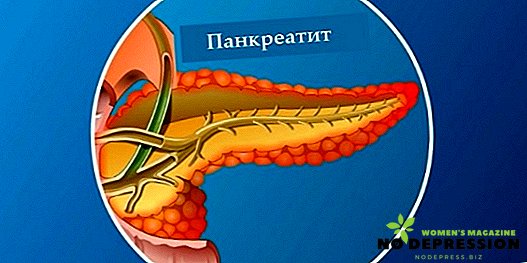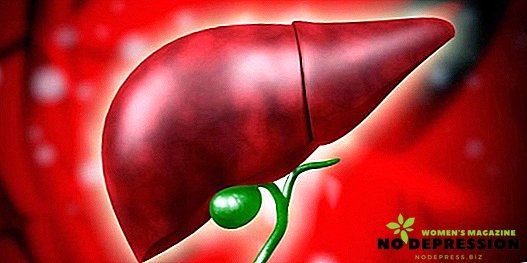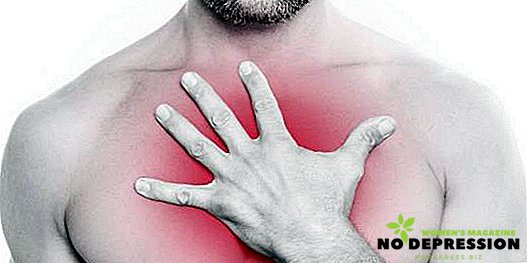Многи корисници савремених мобилних телефона суочавају се са проблемима као што су замрзавање или неисправан рад уређаја. Често, да би се решили такви проблеми, довољно је само да поново покренете гаџет. Међутим, ако се ова радња изводи погрешно, све похрањене информације могу бити избрисане, а могу се појавити и друге грешке. Због тога, да бисте избегли такве проблеме, морате знати постојеће начине за поновно покретање мобилних телефона, који првенствено зависе од оперативног система телефона и његовог модела.

Опције за поновно покретање уређаја на Андроиду
Андроид се сматра најпопуларнијим и доказаним оперативним системом за управљање гаџетима. Међутим, упркос позитивним карактеристикама, уређаји који раде на Андроиду често замрзавају и избацују различите грешке. У овом случају, најчешћи проблем је што мобилни уређај у потпуности престаје да реагује на било које радње које је извршио корисник. Да бисте решили овај проблем, довољно је да правилно покренете гаџет. Ово се може урадити на следеће начине, које су обезбедили креатори мобилног телефона:
Чување информација
Ова опција је најједноставнија, која се користи у случају делимичног замрзавања уређаја. То јест, када телефон ради, али почиње да се успорава када обавља одређене функције. Да бисте поново покренули мобилни телефон на овај начин, морате извршити следеће кораке:
- држите и држите (обично довољно 2-3 секунде) дугме за напајање;
- сачекајте да се појави дијалог. У њему ће се од корисника тражити да искључи телефон, промени постојећи режим или да поново покрене уређај;
- изаберите и притисните дугме за ресетовање и сачекајте да се уређај поново покрене.
Приликом извођења горе наведених радњи, треба имати на уму да брзина којом се дијалог појављује за даљи рестарт зависи првенствено од сложености проблема који је настао у систему. Често се овај мени појављује за пет до десет секунди. Такође је вредно знати да се такво поновно покретање може извршити само под условом да телефон одговори на притиске на тастере и да може приказати информације на екрану.

Ако нема таквих услова, а штета је изгубити сачуване податке, онда можете покушати да извадите и поново уметнете батерију. Али опет, све зависи од уређаја, јер је у неким уређајима батерија уграђена и нема начина да је добијете.
Са уклањањем свих ускладиштених података
И вратите се на подразумеване поставке. Овај метод се сматра строжим и користи се у случају озбиљних кварова система. Ови проблеми могу довести до различитих вируса или апликација других произвођача. Начин брисања свих података ће потпуно избрисати уређај, док ће остати само фабрички подразумеване поставке.
Стога, пре извођења таквог поновног покретања, потребно је копирати све потребне датотеке из гаџета.
Да бисте уређај ресетовали и ресетовали све податке, морате урадити следеће:
- унесите подешавања телефона;
- пронађите и кликните на ставку под називом "депоновање и архивирање";
- У менију који се појави отворите ставку "ресет података". У овом случају, име ставке може да варира, све зависи од модела гаџета.
Након имплементације горе наведених акција, све непотребне и злонамерне смеће ће бити уклоњене, а Андроид на паметном телефону ће бити враћен првобитним поставкама. Ово ће омогућити уређају да ради исправно, без икаквих проблема. Међутим, ако се телефон не може укључити и ући у мени, ова опција поновног покретања се не сматра могућом.

Коришћење ресурса
Ова опција поновног покретања је погодна за оне гаџете који су замрзнути и нису укључени. Посебна функција названа Ресовер Мод вам омогућава да покренете телефон када користите одређену комбинацију дугмади на уређају. Вриједи знати да сваки модел има своју појединачну комбинацију, која се састоји од различитих комбинација и низа притисака на типке.
Таква шифра се обично прописује у упутствима за коришћење уређаја или на званичним сајтовима произвођача. Често (код многих модела), Ресоурце шифра је истовремено притискање два дугмета - пребацивање јачине звука и укључивање напајања. Ребоот је следећи:
- У зависности од модела гаџета, одређена комбинација тастера је причвршћена;
- у менију који се отвори, померите курсор помоћу тастера који подешава звук;
- изаберите линију "фабрички ресет" или "брисање података";
- потврдите избор помоћу дугмета за напајање и сачекајте поновно подизање система.

Поновно покретање без дугмета за напајање
Тастер за напајање на било ком уређају је веома важан. Пошто уз његову помоћ можете не само да укључите или искључите телефон, већ га можете и блокирати или поново покренути.
У том смислу, многи корисници сматрају да ако је телефон замрзнут, а дугме за напајање не ради, онда га није могуће поново покренути. Међутим, ово мишљење се сматра погрешним. Јер постоје следећи начини за поновно покретање телефона без тастера за укључивање:
 Прикључите пуњач на уређај. Ова радња треба аутоматски да укључи телефон. Али ако се то не деси, можете покушати да повежете телефон са личним рачунаром или лаптопом. Ово захтева употребу УСБ кабла. Овај метод није прикладан за сваки модел паметног телефона, па стога, прије него што га ставите у праксу, требате добити препоруке стручњака.
Прикључите пуњач на уређај. Ова радња треба аутоматски да укључи телефон. Али ако се то не деси, можете покушати да повежете телефон са личним рачунаром или лаптопом. Ово захтева употребу УСБ кабла. Овај метод није прикладан за сваки модел паметног телефона, па стога, прије него што га ставите у праксу, требате добити препоруке стручњака.- Истовремено притисните дугмад "хоме" и "волуме". Након неколико секунди, мени треба да се отвори, где можете да изаберете ставку "ребоот".
- Ако је телефон укључен, али не реагује на било коју радњу, а дугме за напајање не ради, онда можете замолити оближњу особу да назове овај паметни телефон. Понекад долазни импулси на телефону помажу у поновном покретању.
- Ако имате физички (не додирни) "хоме" кључ или тастер "камера", можете покушати да пробудите свој гаџет;
- Понесите паметни телефон у сервисни центар, где специјализовани стручњаци не само да могу поново покренути, већ и поправити телефон.
Многи стручњаци препоручују одмах након куповине паметног телефона да на њега инсталирају апликацију “повер до волуме буттон”, која вам омогућава да замените функционалност дугмета за напајање, са дугметом за контролу јачине звука. У исто вријеме, телефон мора имати физички тастер за гласноћу.
Савети у зависности од модела телефона
Тренутно постоји велики број паметних телефона, широк спектар модела. За сваки појединачни модел постоје неке нијансе претовара. У наставку су наведени најчешћи модели телефона и савети за њихово поновно покретање:
- Самсунг. Најједноставнији и најсигурнији начин је да се истовремено притисне тастер за напајање и дугме за смањивање јачине звука (да се смањи) и да се држи око десет секунди.
- Леново. Он се поново покреће помоћу дугмета за напајање, који се мора држати око две секунде да би се телефон искључио, након чекања од петнаест двадесет секунди, и коришћењем истог кључа за укључивање гаџета.
- Фли. За овај модел обезбеђена је комбинација три кључа (волумен "плус" и "минус") и напајање. У том случају, сва три тастера морају бити притиснута истовремено. Након тога, на екрану ће се приказати мени Ресоурце, помоћу којег ће се и поново покренути уређај.
- Асус. Да би се дијалошки оквир за поновно покретање појавио, потребно је неколико секунди држати гумб за гласноћу (смањење) и гумб за гласноћу (додати), након чега би се требао отворити изборник потребан за поновно покретање.
- Нтц. За овај модел ће бити довољно да држите притиснут тастер за јачину звука (при повећању) и тастер за укључивање. Затим сачекајте поновно покретање мобилног телефона.
- Нокиа Морате истовремено држати све физичке тастере који се налазе са стране паметног телефона. То су тастери за закључавање, јачину звука, напајање и тастери камере.
- Маизе Да бисте поново покренули такве телефоне, држите притиснуте тастере за закључавање и јачину звука двадесет секунди.


 Прикључите пуњач на уређај. Ова радња треба аутоматски да укључи телефон. Али ако се то не деси, можете покушати да повежете телефон са личним рачунаром или лаптопом. Ово захтева употребу УСБ кабла. Овај метод није прикладан за сваки модел паметног телефона, па стога, прије него што га ставите у праксу, требате добити препоруке стручњака.
Прикључите пуњач на уређај. Ова радња треба аутоматски да укључи телефон. Али ако се то не деси, можете покушати да повежете телефон са личним рачунаром или лаптопом. Ово захтева употребу УСБ кабла. Овај метод није прикладан за сваки модел паметног телефона, па стога, прије него што га ставите у праксу, требате добити препоруке стручњака.